
Въведение в прогнозата в Tableau
Като цяло прогнозирането означава прогнозиране на стойността на дадена мярка за бъдещия период. Прогнозата може да бъде за определен брой идващи дни, месеци или години. Процесът на прогнозиране е математически процес, който включва множество елементи. За прогнозиране мярката се представя като поредица от стойности за периода. Различните стойности на мярката присъстват в различни моменти от време и когато се визуализират, те се появяват като времеви серии. Tableau предлага правилни прогнози, използвайки прогнозиране, което използва техниката на експоненциално изглаждане. Наред с прогнозите, Tableau предлага и поглед върху генерираните прогнози, които позволяват подробен анализ.
Създаване на прогнози в Tableau
Сега ще видим стъпка по стъпка процеса за създаване на прогноза в Tableau. Нашият източник на данни за тази демонстрация са месечни данни за приходите за годините 2000 до 2011 г. Има измерение Година и мярка за приходи.
1. Заредете източника на данни в Tableau. Кликнете върху „Нов източник на данни“ в раздела „Данни“.

Кликнете върху подходящия тип източник на данни, както е на снимката по-долу, тъй като източникът ни на данни се състои от Microsoft Excel файл, ще кликнете върху „Microsoft Excel“.
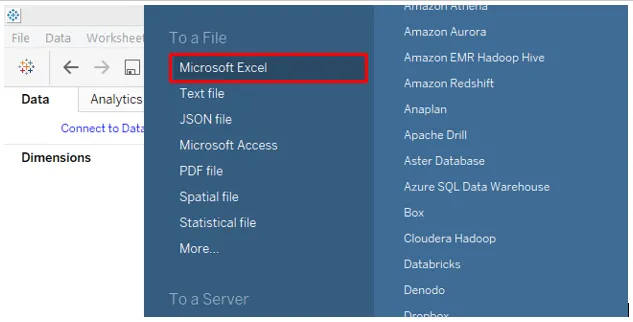
2. След като източникът на данни е зареден, плъзнете измерението Година в района на колоните, а мярката за приходите - в областта на редовете. Линейната диаграма се генерира, както е показано по-долу.
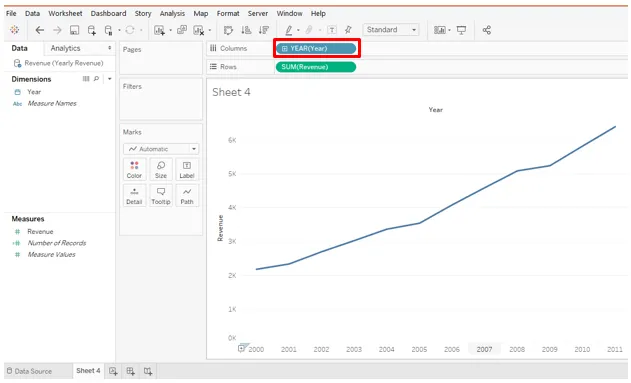
3. Както може да се види по-горе, функцията Year е приложена върху измерението Year. Искаме диаграмата да се показва месечно. Така ще изберем функцията Month от падащото меню за измерения, както е показано по-долу.
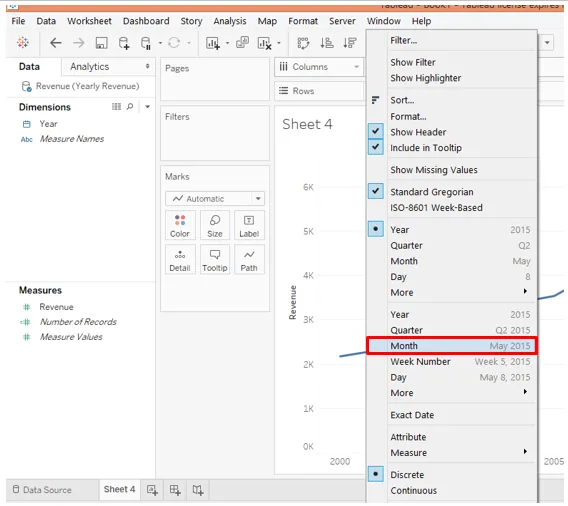
4. След като изберем Месец, получаваме правилна линейна диаграма, която правилно показва времевия ред. Времевата серия за приходи показва, че тя има тенденция към увеличаване, а също и компонентът на сезонността е налице.

5. За да генерирате прогнозата, отидете в менюто „Анализ“. В опцията „Прогноза“ кликнете върху „Покажи прогноза“. Следващият екран илюстрира това.

6. Следвайки горните стъпки, ще създадете прогноза, както е показано по-долу. Мярката за прогноза се създава, прилагана върху Цвят в картата Марки. От дясната страна може да се види индикаторът за прогноза. Има два индикатора - Действителен и Прогнозен. Действителният индикатор е точковото прогнозиране, докато в случай на Estimate долната и горната граница се изчисляват от алгоритъма въз основа на интервала на доверие, например 95%, 90% и т.н.

7. Както се вижда от горния екран, прогнозите се появяват за следващите месеци. Актуалният е представен като тъмна линия, докато Estimate се появява под формата на син нюанс около актуалната прогноза. За да проучим различни аспекти, свързани с прогнозата, ще преминем по-долу стъпките:
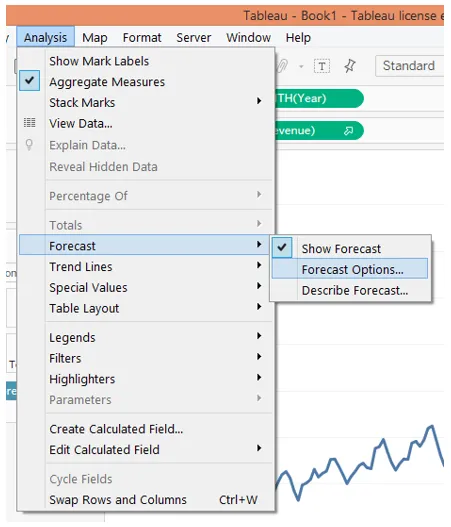
8. В опцията за прогноза щракнете върху „Опции за прогноза…“. Той ще изскача диалоговия прозорец за опция за прогноза, както е показано по-долу. Има различни раздели и опции под тези раздели в диалоговия прозорец. Ще ги видим един по един.
В секцията „Продължителност на прогнозата“ по подразбиране е избрано „Автоматично“. Той генерира прогноза за следващите 12 месеца. „Точно“ ни позволява да разширим прогнозата за определен брой времеви единици, а „До“ разширява прогнозата до определената точка в бъдеще. Двете опции Точно и До трябва да бъдат експериментирани чрез предаване на различни стойности. Всеки път, когато се генерират прогнозите, описанието в интервала „Показване на прогноза“ се променя.
В секцията „Източници на данни“ има опция „Събиране“, последвана от падащо меню. Можем да обобщаваме по години, четвърти, месеци, седмици дни, часове, минути и секунди.
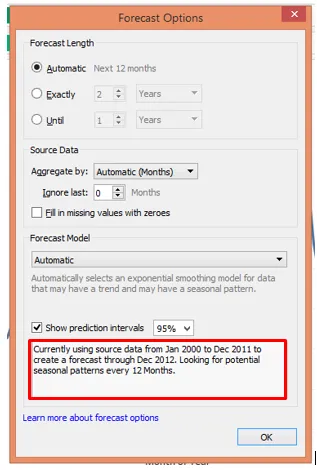
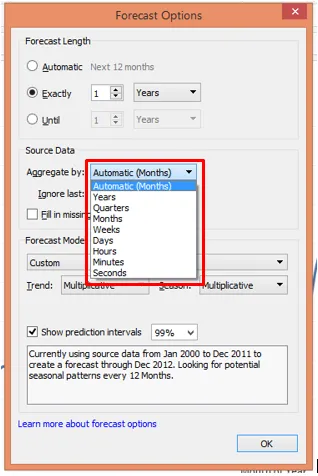

Както показва горният скрийншот, избирането на 2 в „Точно“ генерира прогнози за следващите две години. Също така описанието се е променило. Помнете в Точно и Докато не можем да изберем дължината на прогнозата за всяка единица време от години до секунди.
Преминавайки към следващия, т.е. „Модел на прогнозата“, на следващия екран може да се види, че той има три опции, а именно. Автоматичен, автоматичен със сезонност и персонализиран.
- В автоматичен вариант, Tableau сам избира подходящ модел, като взема предвид компонентите на тенденцията и сезонността
- В опцията „Автоматично без сезонност“ компонентът „Сезонност“ се игнорира, въпреки че може да присъства във времевата серия. Може да даде грешни резултати.
- Персонализираната опция позволява на потребителя да избира компоненти на тенденцията и сезонността.

Както се вижда по-горе, когато е избрана опцията Автоматично, получаваме правилната прогноза
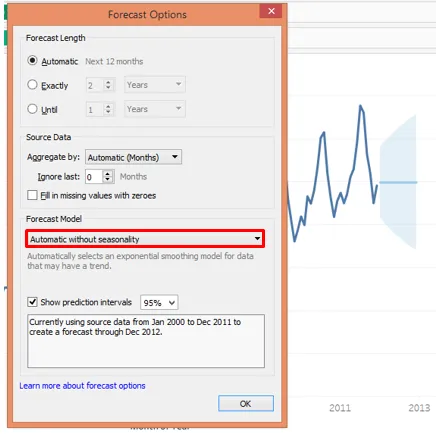
Както се вижда от горния екран, когато избрахме опцията „Автоматично без сезонност“, прогнозата се обърка. Тъй като компонентът на сезонността всъщност присъства във времевата серия и умишлено сме го игнорирали. В този случай тази опция не е подходяща.
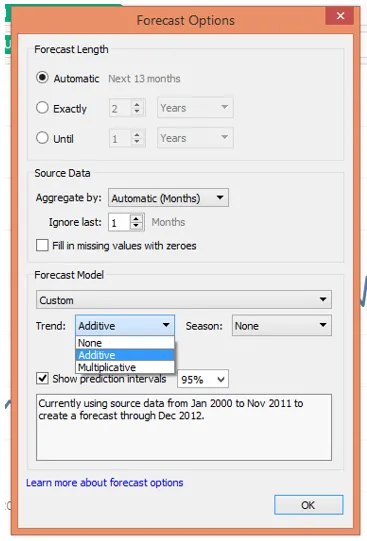
Както видяхме по-горе, опцията Персонализиране ни позволява да зададем опциите „Тенденция“ и „Сезон“. И в двата има още три варианта, а именно. Няма, добавка и мултипликация. Ако погледнем времевия ред, можем да видим, че той има нарастваща тенденция. Освен това с времето върховете стават все по-големи и по-големи, което показва, че амплитудата на компонента за сезонност се увеличава. И така, това е мултипликативна времева редица, в която компонентите се размножават. Следователно, ние избираме в раздела „Тенденция“ и „Сезон“, „Мултипликативна“.
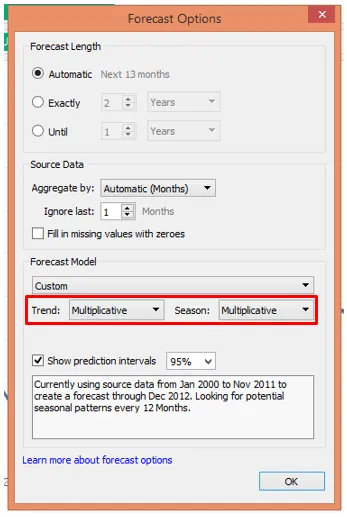

Както можем да видим по-горе, това е почти същата прогноза, която ни даде опцията „Автоматично“ в „Модел на прогнозата“.
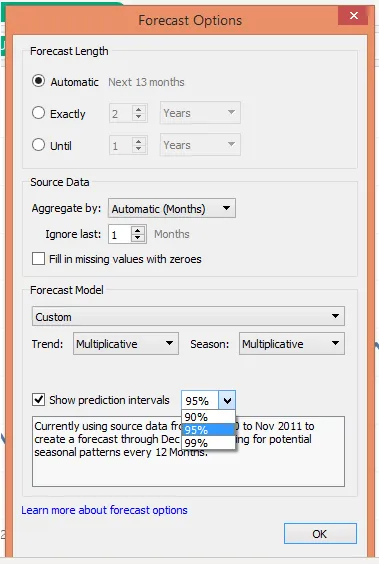
9. Горната снимка на екрана хвърля светлина върху интервалите за прогнозиране. Това означава с какъв процент на доверие искаме алгоритъмът да определя прогнозните стойности.
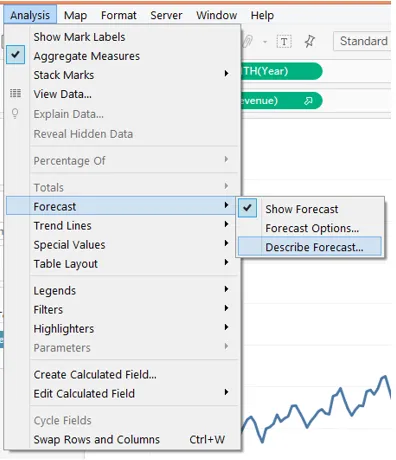
10. Много важната част след генерирането на прогноза е разбирането на резултатите. За това кликнете върху „Опишете прогнозата“, както е показано по-горе.
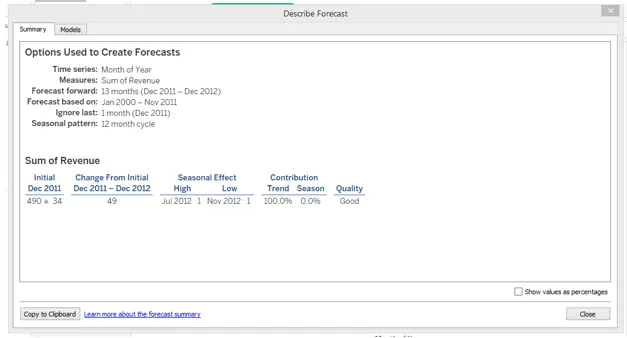
„Опишете прогнозата“ ни дава подробна представа за прогнозата. Кликнете върху раздела Резюме, за да видите обобщението на прогнозата, както е показано по-горе. Обобщението показва, че качеството на модела е „добро”. Можем също да прегледаме резюмето в процентна форма, както е показано по-долу.
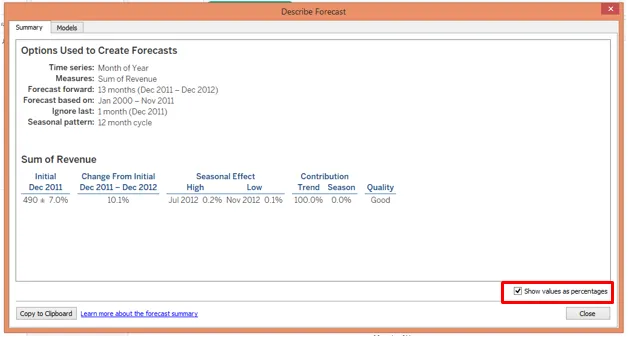
- Щракнете върху раздела „Модел“, той ще даде представа за различни технически компоненти на математическия модел.
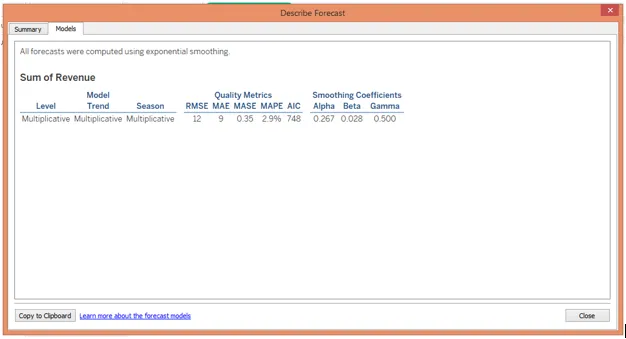
заключение
Моделирането на времеви серии, техника за прогнозиране, се използва широко в прогнозната анализа. Прогнозирането не означава получаване на точни стойности, но по същество означава получаване на възможни точни стойности. Tableau използва мощна експоненциална техника на изглаждане, която придава по-голяма тежест на стойностите, разположени най-близо до периода на прогнозиране и изчислява прогнозата. Tableau ни позволява да променяме опциите, които се отнасят до прогнозите, както се изисква, а също така предлага обобщение на резултатите, като дава стойности на метриките Root Средно квадратна грешка, средно абсолютна грешка, средно абсолютна грешка в квадрат, среден абсолютен процент на грешка и критерий за информация на Akaike и коефициенти на изглаждане алфа, бета и гама.
Препоръчителни статии
Това е ръководство за прогнозата в Tableau. Тук обсъждаме стъпка по стъпка процеса за създаване на прогноза в Tableau с дадени скрийншоти. Можете също да разгледате следната статия, за да научите повече -
- Архитектура на Табау
- Алтернативи на Tableau
- Филтри в Tableau
- Как да инсталирате Tableau